
La funzione Schermo diviso di Call of Duty Modern Warfare è disponibile sia per la console PS4 che per Xbox One e gli utenti stanno cercando come giocare a schermo diviso su Modern Warfare?
Bene, se stai cercando lo stesso, allora questo articolo è per te.
Call of Duty Modern Warfare ha ottenuto riconoscimenti globali per il suo gameplay impressionante e le sue missioni impegnative. I giocatori online globali sono entusiasti di competere in partite ad alta intensità e questo avviene senza alcuna eccezione.
Inoltre, la nuova funzione di schermo diviso ha colto di sorpresa i multigiocatori. Cos’è tutto questo? Come si gioca a schermo diviso su Modern Warfare? Scopriamo di più,
Suggerimenti per giocare sull’uso dello schermo diviso per gli utenti della console (Xbox One/PS4):
Call of Duty Modern Warfare ha attirato l’attenzione di innumerevoli giocatori per le sue numerose funzionalità multigiocatore e le mappe classiche. I giocatori possono connettersi a livello globale con gli amici dai social media o anche con partner casuali per allearsi contro un’altra squadra.
Detto questo, Modern Warfare include anche un’opzione cooperativa e l’utilizzo dello schermo diviso in alcune modalità di gioco.
La prossima domanda è sicuramente su come giocare a COD Modern Warfare Split Screen su PS4/Xbox One. Di seguito scopri le istruzioni dettagliate per farlo:
Come giocare a Call of Duty Modern Warfare a schermo diviso su PS4/Xbox One?
Prima di iniziare con i passaggi, devi prima accoppiare 2 controller e anche se stai cercando di giocare in cooperativa, quindi hai bisogno di un account Activision, chiedi anche al tuo amico di accedere all’account Activision quando configuri lo schermo diviso in COD Modern Warfare per la prima volta.
Dopo averlo fatto, segui i passaggi indicati:
- Usa il tuo secondo controller nella tua console (applicabile sia per PS4 che per Xbox One).
- Avvia COD Modern Warfare
- Riceverai un messaggio quando il secondo controller è collegato
- Premi il pulsante A o X per partecipare al gioco in base al tipo di console che stai utilizzando.
- Accedi con le credenziali con un account registrato con Activision per la compilazione è richiesto il secondo giocatore.
- Inizia a giocare in cooperativa con questo a bordo.
- E in questo modo, lo schermo diviso è abilitato su COD Modern Warfare e ora puoi giocare a schermo diviso su Modern Warfare.
Ma recentemente sono emersi innumerevoli casi in cui l’opzione Schermo diviso rimane mancante e, di conseguenza, gli utenti non possono eseguire lo schermo diviso su Modern Warfare su Xbox One e PS4?
Fortunatamente questo è risolvibile ed ecco come si gioca a schermo diviso su Modern Warfare?
Come risolvere il problema mancante dello schermo diviso di Modern Warfare?
Soluzione 1: spegnere e riaccendere il sistema di alimentazione
La cache di memoria temporanea annulla il problema e può causare l’attivazione di un problema di mancanza di schermo diviso su Xbox One e PS4.
Qui scopri i modi per farlo, assicurati di seguire i passaggi come per la tua console.
Per PS4:
- Accendi la Console e vai alla schermata principale
- Tieni premuto il pulsante di accensione per spegnere la console e attendi fino a quando non senti il suono e controlla se non ci sono altre luci lampeggianti
- Scollegare il cavo di alimentazione dalla console
- Attendere circa un minuto e quindi ricollegare il cavo di alimentazione. Questo aiuta a rimuovere la cache danneggiata andata dal sistema Console

- Riavvia la console per verificare se il problema di COD Modern Warfare Split Screen non funzionante è stato risolto o meno.
Per Xbox One:
- Tieni la console accesa e assicurati che non sia in modalità ibernazione
- Tieni premuto il pulsante di accensione e osserva che gli indicatori LED sulla console sono spenti
- Attendere lo spegnimento di tutte le luci e scollegare in sicurezza il cavo di alimentazione dalla console
- Attendere circa un minuto e collegare il cavo di alimentazione alla console

- Accendi la console Xbox One per verificare se il problema persiste o se è scomparso per sempre.
Soluzione 2: ripristinare la console
Se stai ancora esaurendo la fortuna e hai difficoltà a risolvere il problema della mancata visualizzazione dello schermo diviso, prova questo trucco,
Per PS4:
- Registrati con il tuo account PS4
- Visita l’opzione Impostazioni nella home page
- Scegli Inizializzazione e scegli Inizializza PS4
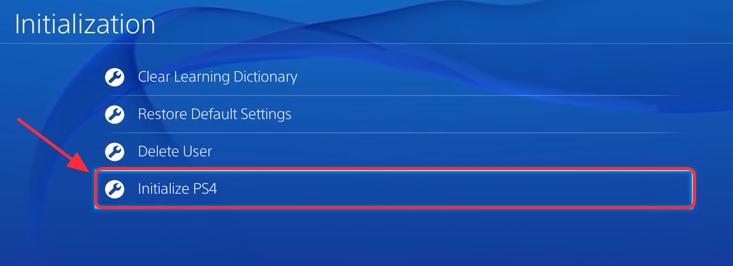
- Scegli Completo, quindi Inizializza e approvali toccando Sì per assicurarti che tutto sia a posto
- Attendi fino al completamento del ripristino
Per Xbox One:
- Premi il pulsante Guida Xbox
- Controlla e trova Impostazioni e scegli Tutte le impostazioni
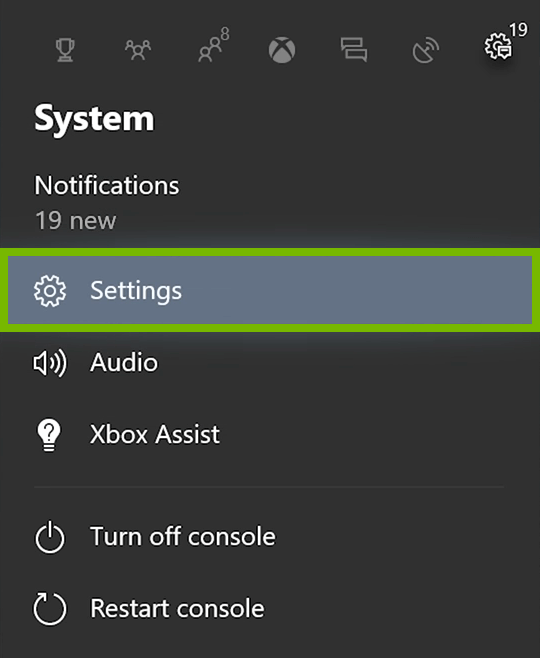
- Dall’opzione Sistema, visita le informazioni e gli aggiornamenti della console per selezionare l’opzione Ripristina console
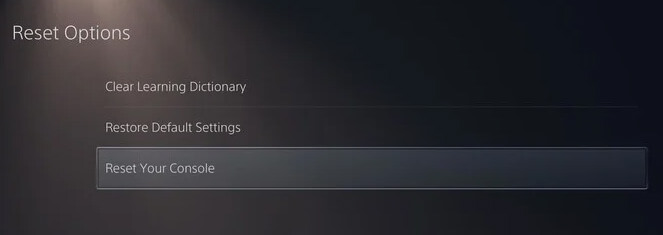
- Scegli l’opzione Ripristina e mantieni i miei giochi e app per assicurarti che nessuno dei tuoi dati di gioco venga cancellato durante il processo.
Spero che questo funzioni per te per risolvere il problema mancante dello schermo diviso, ma se il problema persiste, leggi la nostra guida – Come risolvere il multigiocatore a schermo diviso COD Modern Warfare non funziona?
Modo migliore per ottimizzare le prestazioni di gioco su PC Windows
Molti giocatori riscontrano problemi come crash del gioco, ritardo o balbuzie durante il gioco, quindi ottimizza le prestazioni di gioco eseguendo Game Booster.
Ciò migliora il gioco ottimizzando le risorse di sistema e offre un gameplay migliore. Non solo questo, ma risolve anche problemi di gioco comuni come problemi di ritardo e FPS bassi.
Ottieni Game Booster, per ottimizzare le tue prestazioni di gioco
Parole finali:
Questi erano i suggerimenti che ti avrebbero aiutato a capire come giocare a Schermo diviso su Modern Warfare e, si spera, hanno risolto alcuni errori comuni.
Implementa questi suggerimenti uno per uno e divertiti a giocare a COD Modern Warfare.
Spero che gli articoli ti siano utili.
Ora puoi connetterti con i nostri esperti anche sulla nostra pagina Facebook, ti risponderemo il prima possibile.
Buona fortuna..!
Hardeep has always been a Windows lover ever since she got her hands on her first Windows XP PC. She has always been enthusiastic about technological stuff, especially Artificial Intelligence (AI) computing. Before joining PC Error Fix, she worked as a freelancer and worked on numerous technical projects.